當Windows無法找到可以打開特定文件類型的程序時,經常會出現錯誤“此文件沒有與之關聯的應用程序”。如果您安裝了必要的應用程序,則默認情況下它可能未配置為打開該格式的文件,或者文件或應用程序本身可能已損壞或損壞。
此外,在打開目錄(主要來自 Windows 搜索)以及使用應用程序和遊戲時,可能會出現此問題。無論您在何處遇到此錯誤,都可以使用以下修復來解決它。
以下是修復“此文件沒有與之關聯的應用程序”錯誤的方法
方法一:確保你有相關的應用程序
當 Windows 找不到正確的應用程序來打開文件時,通常會顯示此錯誤消息。因此,您需要首先檢查是否安裝了適當的程序來打開此特定格式的文件。有幾種方法可以做到這一點,但這是最簡單的一種:
步驟一:轉到顯示此問題的文件。
步驟2:右鍵單擊並選擇特性。
步驟3:單擊一般的選項卡,然後檢查附近的文件格式文件類型部分。
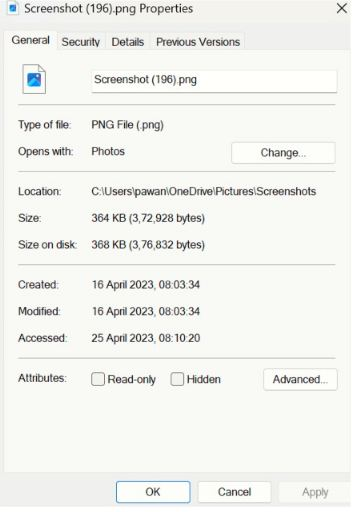
第4步:右鍵單擊該文件並選擇打開方式為->選擇另一個應用程序來驗證這一點。
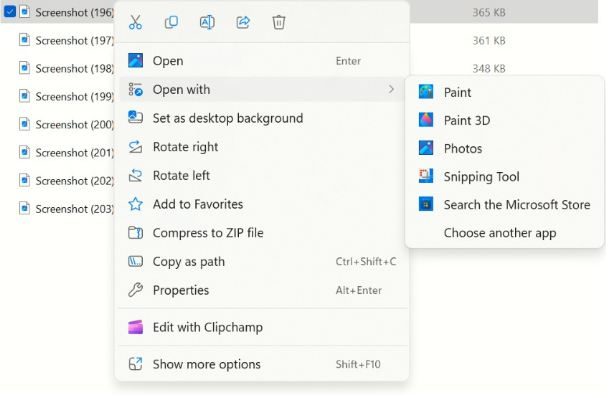
如果已經安裝了適當的軟件,Windows將建議您使用它來打開該文件。如果您在此處沒有看到任何軟件推薦,則您很可能沒有安裝任何可以打開此文件格式的程序。如果是這樣,只需打開任何瀏覽器,查找可以打開該格式文件的 Windows 應用程序,然後下載它們。
如何在 Windows 11 上找回丟失的默認應用程序/程序?
方法2:設置默認應用程序
如果該應用程序已安裝,則必鬚根據錯誤消息在默認程序中進行關聯。您的下一步應該是將合適的應用程序指定為該文件類型或格式的文件的默認應用程序,無論您已經安裝還是剛剛下載了它。以下是更改為特定文件類型設置默認應用程序的步驟:
步驟1: 按贏+我啟動設定應用程式.
步驟2:單擊應用程式左側窗格中的選項卡。
步驟3:接下來,單擊默認應用程序。
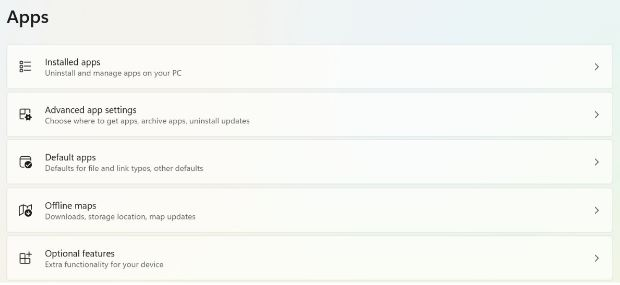
第4步:接下來選擇您想要設為默認的應用程序。應用程序註冊的所有文件和鏈接類型現在都應該可見。
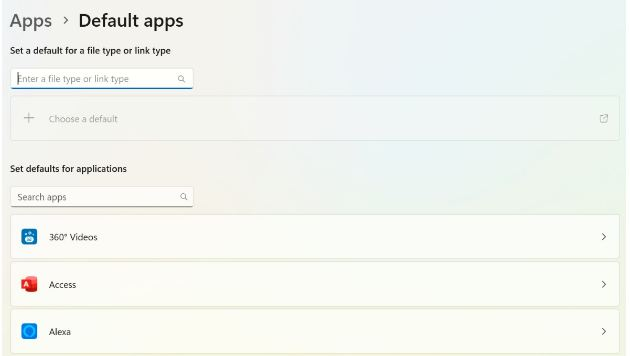
第5步:如果您想將一個程序設置為所有已註冊文件類型和鏈接的默認程序,則需要單擊每種類型的文件並從以下對話框中選擇所選應用程序。
如何修復Windows 11中無法更改默認程序的問題
方法 3:修復默認應用程序
如果您想要為特定文件格式設置默認值的應用程序已被選為默認應用程序,但 Windows 仍然顯示此錯誤,則該應用程序可能已損壞並應歸咎於該應用程序。對於 Windows 應用商店應用程序,您可以運行內置的疑難解答程序。步驟如下:
步驟一:按贏+我打開設定應用程式.
步驟2:點擊系統左側面板中的選項卡,然後在右側向下滾動,直到找到故障排除。
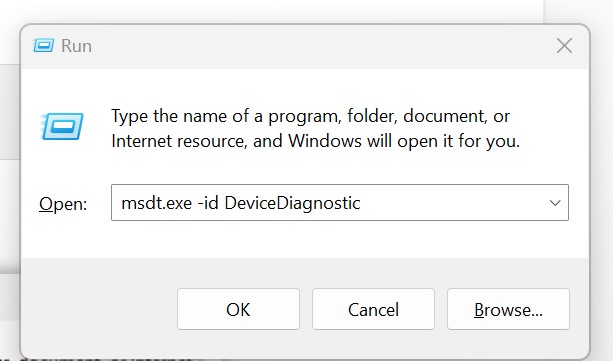
步驟3:點擊故障排除然後點擊其他疑難解答。
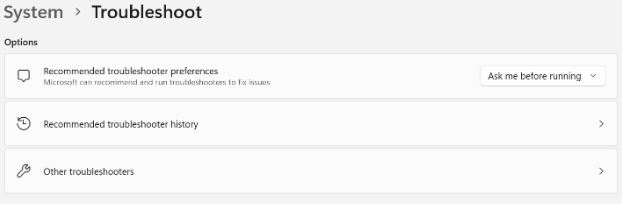
步驟4:向下滾動,然後單擊跑步旁邊的按鈕Windows 應用商店應用程序。
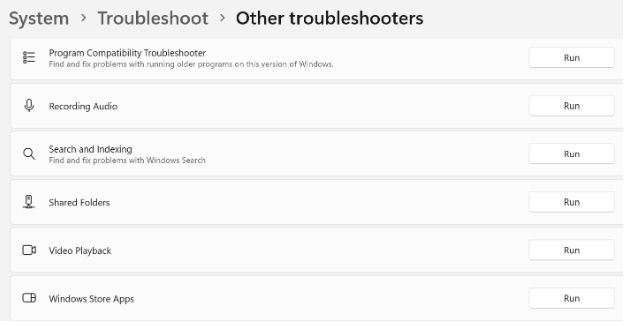
第5步:按照在線說明進行操作並重新啟動您的電腦。
微軟正在更改默認應用程序設置
方法 4:檢查特定文件問題
如果您使用兼容的軟件打開該文件、該文件運行正常並且您之前已將其設置為默認值,請檢查該文件是否未損壞。打開具有相同文件格式的任何其他文件,看看它是否會產生相同的問題以驗證這一點。如果打開多個文件沒有問題,但其中一個文件仍然有問題,則該文件可能已損壞。如果無法解決問題,請嘗試使用一種專門的工具來修復損壞的文件。
如何重置 Windows 11 設置應用程序
最後一句話
打開文件、文件夾或應用程序並收到消息“此文件沒有與之關聯的應用程序”可能會很煩人。如果文件或文件夾未損壞,上述修復將幫助您確定並解決問題的根本原因。如果不起作用,您可以重新安裝軟件或使用備份來恢復文件或文件夾的先前版本。
如果您有任何問題或建議,請在下面的評論中告訴我們。我們很高興為您提供解決方案。我們經常發布常見技術相關問題的建議、技巧和解決方案。您還可以在以下位置找到我們Facebook,嘰嘰喳喳,Youtube,Instagram,翻轉板,和興趣
